自定义头像更换方法是许多平台用户刚需掌握的基本技能,一个独特的头像能有效提升个人账号辨识度。本文将系统介绍不同场景下更换头像的具体操作流程,包括社交媒体、游戏平台、论坛等多种应用场景,涵盖从准备工作到最终保存的全套解决方案。
在开始任何自定义头像更换操作前,请确保已准备好符合平台要求的图片素材。大多数平台对头像图片有明确要求:格式通常为JPG、PNG或GIF,尺寸建议在180×180像素到500×500像素之间,文件大小一般不超过5MB。建议使用专业的图片编辑软件对图片进行适当的裁剪和优化,以确保最佳显示效果。
Windows系统自带的照片查看器就具备基础的裁剪功能,而Mac用户可以使用预览程序进行简单编辑。对于更专业的调整,推荐使用Photoshop或免费的GIMP软件。制作头像时应注意保持主体突出,背景简洁,避免使用过于复杂或有版权争议的图片。
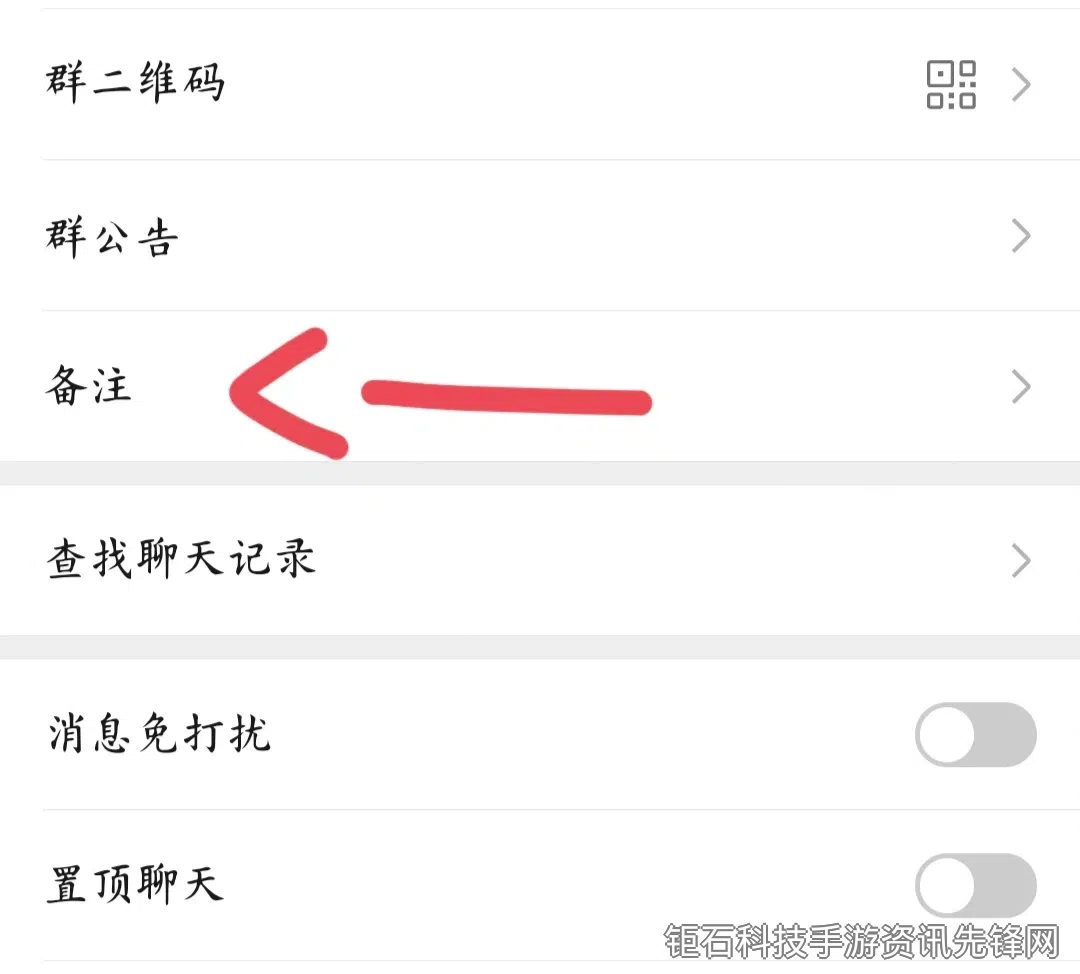
微信自定义头像更换方法相对简单。打开微信APP后,点击右下角"我"- 点击顶部头像区域 - 选择"头像"- 从相册选择或拍摄新照片 - 调整图片位置和大小 - 点击"完成"。需要注意的是,微信会压缩上传的头像图片,建议上传分辨率较高的原图以获得最佳效果。更换后可能需要等待几分钟才会在所有设备同步更新。
QQ平台提供了更多个性化头像设置选项。PC端可点击主面板头像 - 选择"更换头像" - 在弹出窗口选择本地图片或从QQ头像商城选择。QQ支持动态头像功能,但需要开通会员服务。移动端操作路径为:点击头像 - 再次点击头像 - 选择"更换头像"。QQ还提供智能变妆、挂件等特效功能,可以创建更具特色的个性化头像。
Steam平台的自定义头像更换方法略有不同。在客户端右上角点击当前头像 - 选择"查看我的个人资料" - 点击右侧"编辑个人资料" - 找到头像区域点击"更改" - 上传新图片并调整裁剪区域。Steam对头像的要求是184×184像素的方形图片,支持JPG、PNG或GIF格式。特别提醒,Steam社区对头像内容有严格规定,不得使用侵权或违规图片。
Discord更换头像需要区分桌面端和移动端。桌面端:点击左下角用户设置图标 - 选择"用户资料" - 点击当前头像 - 上传新图片。移动端:向右滑动打开菜单 - 点击右下角用户头像 - 选择"用户资料" - 点击头像进行更换。Discord支持动态GIF头像,但需要订阅Nitro服务。同时Discord对NSFW内容有严格限制,违规头像可能导致账号受限。
论坛类网站的头像更换通常有两种方式:一是通过用户控制面板,二是在个人资料页面直接编辑。以百度贴吧为例,移动端操作路径为:进入"我的"页面 - 点击当前头像 - 选择"更换头像" - 从相册选择或拍照。多数论坛允许直接上传图片作为头像,但部分老牌论坛可能仍使用Gravatar全球通用头像系统,需要通过Gravatar官网单独设置。
iOS系统联系人头像的自定义更换方法:打开通讯录 - 选择联系人 - 点击"编辑" - 点击头像区域 - 选择"选取照片"或"拍照"。这样设置的头像会同步到iMessage和FaceTime等苹果服务中。Android系统因品牌差异略有不同,但基本路径为:打开联系人应用 - 选择联系人 - 点击编辑 - 点击头像 - 选择新图片。
专业社交平台LinkedIn的头像有特殊要求。建议使用高辨识度的职业照,尺寸至少为400×400像素,背景简洁。更换路径为:点击主页右上角个人头像 - 选择"查看个人资料" - 点击头像区域的相机图标 - 上传新照片并调整 - 保存。LinkedIn建议避免使用自拍、剪裁的集体照或包含不专业元素的图片作为头像。
游戏平台如PlayStation Network的头像更换较为独特。PS4/PS5主机端:前往个人资料 -






